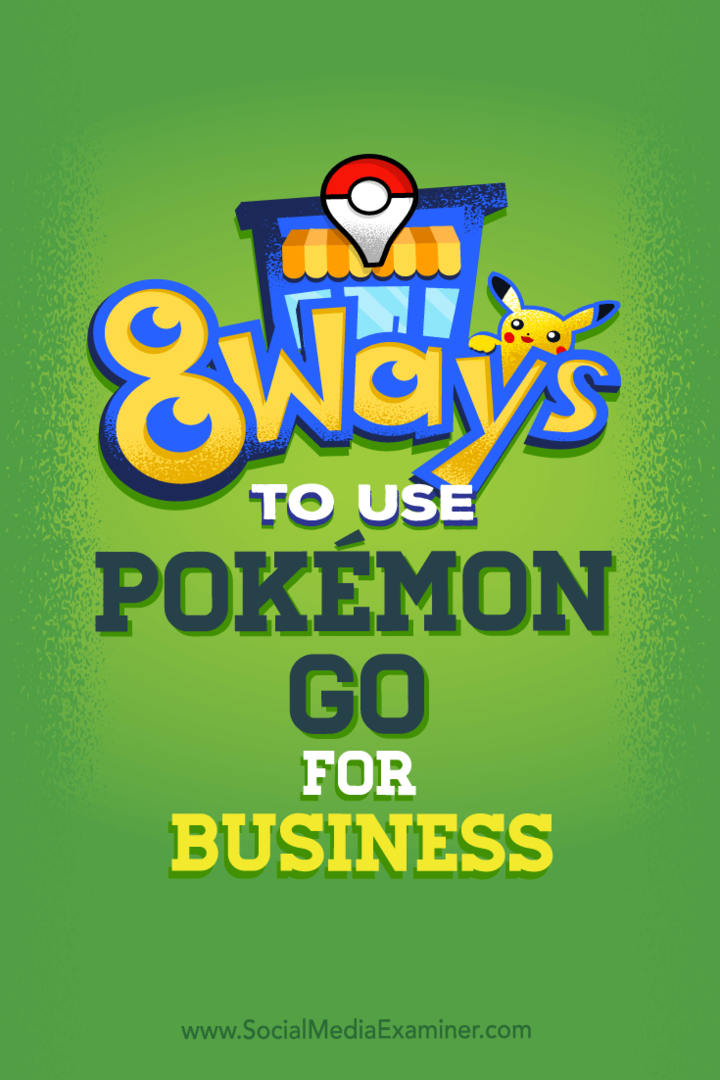Tipy na vytváranie snímok obrazovky v systéme Windows Phone 8.1
Mobilné Microsoft Windows Telefón / / March 18, 2020
Tu je postup, ako nasnímať snímky obrazovky v telefóne Windows Phone 8.1 a potom pomocou ďalších aplikácií vyťažiť maximum zo svojich záberov a dokonca na niekoho pritiahnuť geek.
Proces snímania snímok obrazovky v systéme Windows Phone 8.1 je iný ako vo verzii 8.0. Tu je postup, ako to urobiť a potom pomocou ďalších aplikácií vyťažiť maximum zo svojich záberov.
Vytváranie snímok obrazovky v telefóne Windows Phone 8 bolo vykonané podržaním vypínača a potom klepnutím na ikonu Windows v dolnej časti. Spoločnosť však zmenila kombináciu v systéme Windows Phone 8.1. Tu je pohľad.
Windows Phone 8.1 Screenshots
Ako vidno na obrázku nižšie, počnúc Windows Phone 8.1, snímanie obrazovky sa vykonáva stlačením tlačidla vypínač + zvýšenie hlasitosti zároveň. Môže to chvíľu trvať, ako si na to zvyknete - niekedy vypnete obrazovku. Všimli sme si tiež, že si zvyknutie môže trvať dlhšie v závislosti od typu prípadu, ktorý používate. Akonáhle si na to zvyknete, je to skutočne jednoduché a oveľa rýchlejšie na nových telefónoch so systémom Windows.
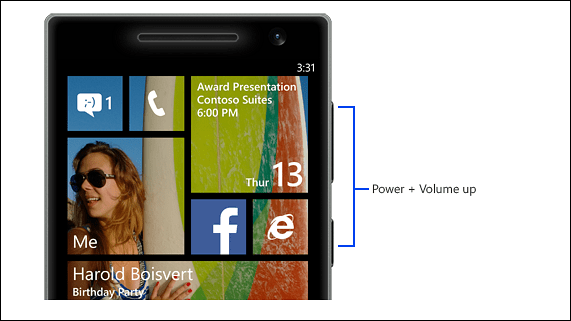
Zdá sa, že Microsoft si nebude myslieť, že budete potrebovať rýchly prístup k snímke obrazovky, takže musíte prejsť do hlavnej ponuky Fotografie a potom nájsť album Snímky. Toto je pre mňa nepríjemné, pretože je ľahšie získať prístup k snímke obrazovky v systéme Android.
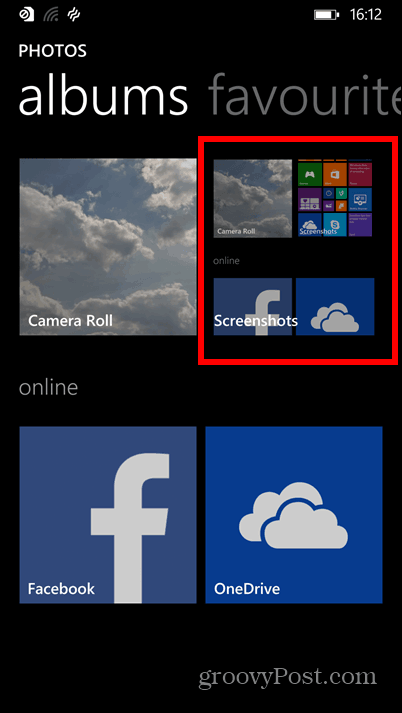
Telefón môžete tiež pripojiť k počítaču pomocou kábla USB a pomocou programu Prieskumník systému Windows a Windows nájdete ich v priečinku Obrázky na telefóne alebo na karte SD, v závislosti od toho, kde ste ich uložili ne. Viac informácií nájdete v našom článku o presúvaní položiek medzi telefónom a kartou SD pomocou Storage Sense.
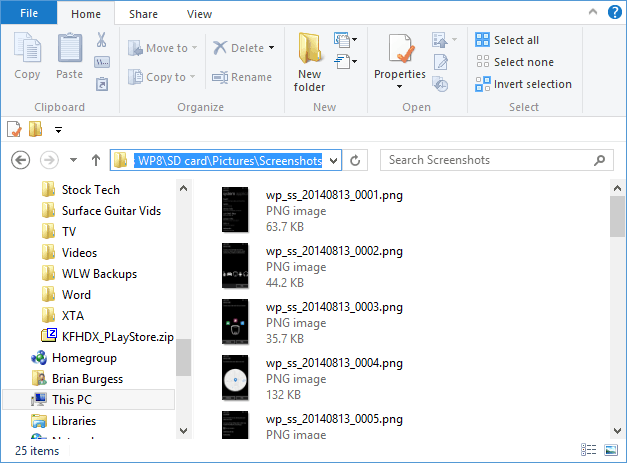
Pridajte poznámku k snímke obrazovky
Ak tieto snímky obrazovky ukladáte pre projekt, Jedna poznámka je bezplatný spôsob, ako ich usporiadať a umožňuje vám prístup k snímkam na vašich zariadeniach - vrátane systému Android, Mac a iOS.
Ak to chcete urobiť, otvorte snímku obrazovky a potom na ňu klepnite a potom klepnite na tlačidlo zdieľania v dolnej časti.
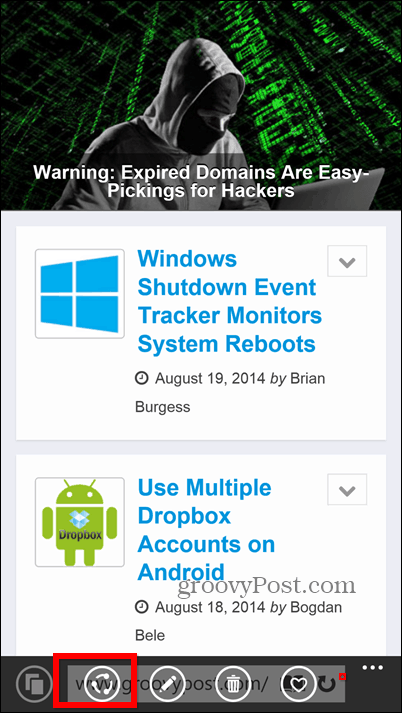
Získate tak zoznam možností zdieľania, v ktorých chcete vybrať možnosť OneNote. Upozorňujeme, že existuje množstvo ďalších služieb, s ktorými môžete zdieľať svoje snímky obrazovky.
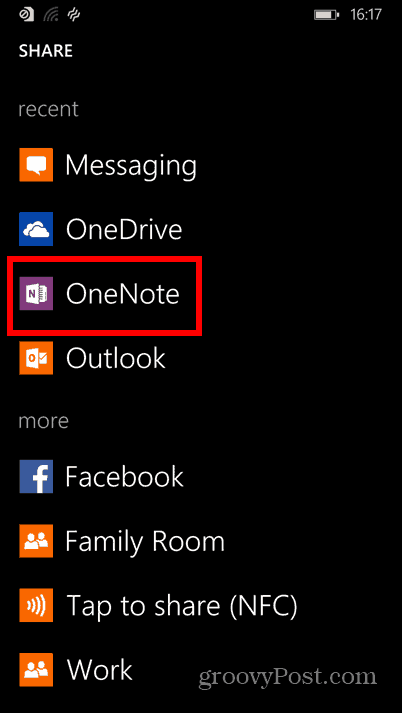
Teraz môžete ľahko zaznamenať, čo ste mali na mysli, keď ste zachytili snímku obrazovky.
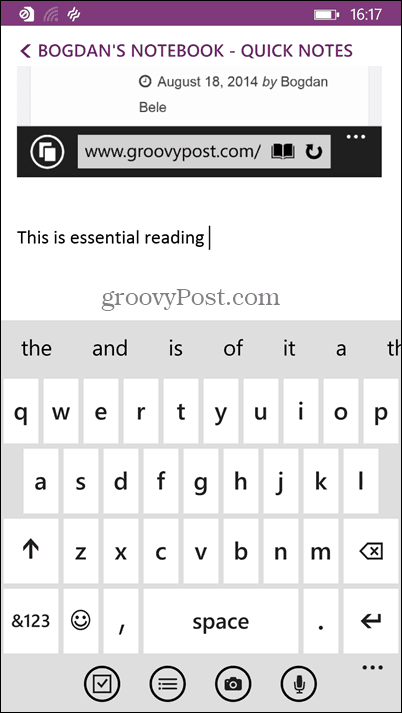
Nastaviť snímku obrazovky ako uzamknutú obrazovku
OK, takže toto je skôr zábavné ako čokoľvek iné. Ak si však požičiavate telefón, môžete na niekoho hrať pekný žart. Začnite nasnímaním snímky obrazovky Štart (nezabudnite presunúť dlaždice všade, aby ste ich ešte viac pomýlili) a potom ju otvorte v priečinku snímok obrazovky. Klepnite na Morebutton (tri bodky) vpravo dole.
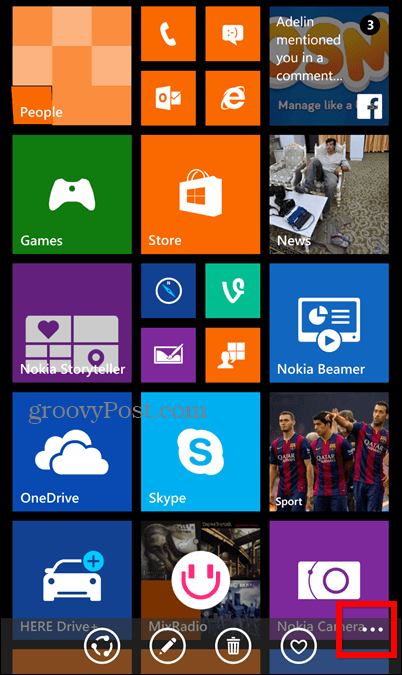
Teraz klepnite na Nastaviť ako uzamknutú obrazovku.

Obrázok bol nastavený ako uzamykateľná obrazovka telefónu. Môže to mať hodiny, ale som si istý, že si to bude vyžadovať väčšinu ľudí. Pokiaľ tak neurobia, klepnú na obrazovku ako blázni a môžete sa smiať.
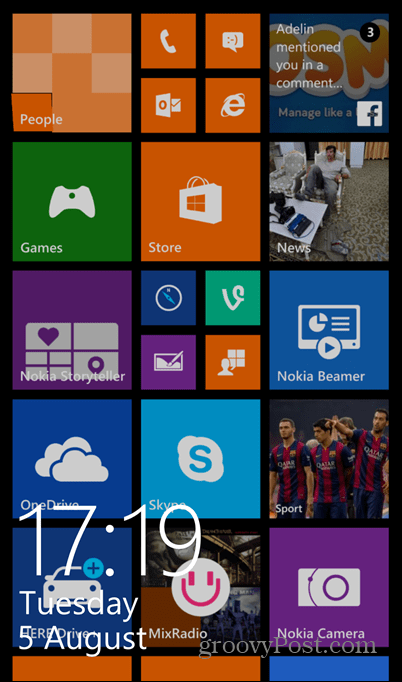
Je zrejmé, že tu berieme veľa snímok obrazovky pre všetky naše články, ale rád by som vedel, na čo používate snímky obrazovky v telefóne Windows Phone alebo v akomkoľvek mobilnom zariadení. Zanechajte komentár nižšie a povedzte nám o tom.